- Преподавателю
- Информатика
- Лабораторная работа по ГИС Знакомство с ArcView. Основы геокодирования. Построение диаграмм
Лабораторная работа по ГИС Знакомство с ArcView. Основы геокодирования. Построение диаграмм
| Раздел | Информатика |
| Класс | 11 класс |
| Тип | Другие методич. материалы |
| Автор | Малец Г.П. |
| Дата | 08.11.2015 |
| Формат | doc |
| Изображения | Есть |
Лабораторная работа 4. Знакомство с ArcView. Основы геокодирования.
Построение диаграмм. Проект 4;
Выведите на экран Вид «г. Москва (центр)»
1. Открыть ArcView. Открыть существующий проект. Выбрать esri / avtutor / arcview / qstart_r.apr
2. В окне проекта выбрать «г. Москва (центр)». Открыть его.
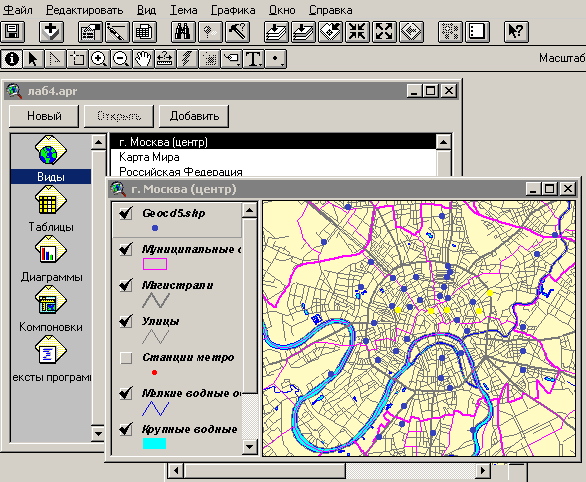
Добавим наши данные в проект с помощью геокодирования адресов. Геокодирование - это процесс добавления точек по адресам на карту.
3. Активизировать окно проекта. Щелкнуть «Таблицы» -«Добавить». Найти файл «moscust.dbf». ОК.
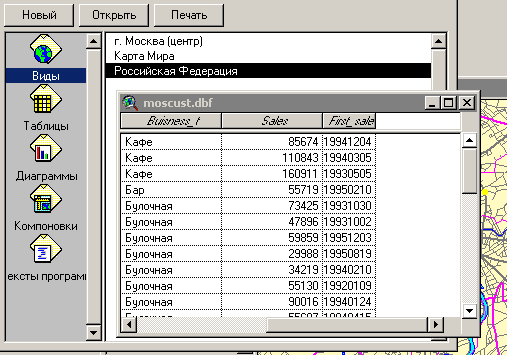
4. Появится таблица с данными о покупателях. ПП.
Геокодирование адресов покупателей.
5. Активизировать Вид «г. Москва (центр)». Меню - Вид - Геокодировать адреса
6. Выпадет диалоговое окно. Из списка «Таблица адресов» выберите «moscust.dbf». 10.Щелкните кнопке «Поиск в автоматическом режиме». ArcView геокодирует адреса в «moscust.dbf».

7. После завершения появится окно с результатами геокодирования. Щелкните на кнопке «Выполнено»

8. Появится в начале новая тема «Geocd..shp». Вкл ее. Расположение покупателей появится на карте.ПП.
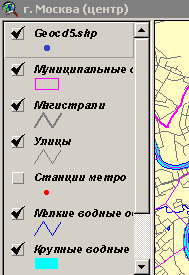
Выберем из всех клиентов только булочные.
9. Активизируйте эту Тему. Щелкните дважды на «Конструкторе запросов»  .
.
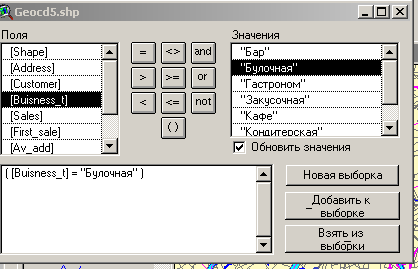
10. В окне ![]() постройте выражение запроса: "Buisness_t" = «Булочная». Для этого необходимо щелкнуть дважды на необходимых полях и использовать кнопки между окнами конструктора запросов. ПП.
постройте выражение запроса: "Buisness_t" = «Булочная». Для этого необходимо щелкнуть дважды на необходимых полях и использовать кнопки между окнами конструктора запросов. ПП.
11.Нажмите «Новая выборка». Закройте окно  . Ваша выборка окрасится на карте желтым цветом. ПП
. Ваша выборка окрасится на карте желтым цветом. ПП

Отсортируем нашу выборку по величине продаж. Выделим первые пять и покажем на карте.
12. Откроем ![]() Темы по покупателям. В появившейся таблице все булочные выделены желтым цветом. В строке сверху слева показано, что выбрано 25 объектов из 50.
Темы по покупателям. В появившейся таблице все булочные выделены желтым цветом. В строке сверху слева показано, что выбрано 25 объектов из 50.

13. Выберите поле «Sales»(Объем продаж), щелкните по его заголовку. Щелкните на  «Сортировка по убыванию». Записи пересортируются по величине продаж. Начиная с самой высокой.
«Сортировка по убыванию». Записи пересортируются по величине продаж. Начиная с самой высокой.
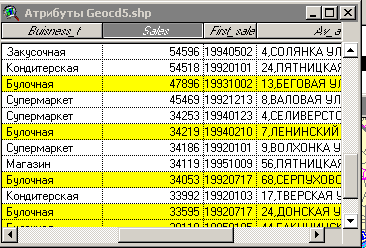
14. Переместите выделенные желтым записи в заголовок. Для этого щелкните  . ПП.
. ПП.
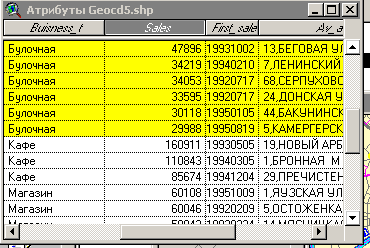
Выберем пять булочных с наибольшими величинами продаж.
15. Щелкните на первой записи. Затем нажмите не отпуская «Shift» щелкните еще 4 строки. На карте высветятся желтым 5 лучших булочных. ПП. Построим для них диаграмму.
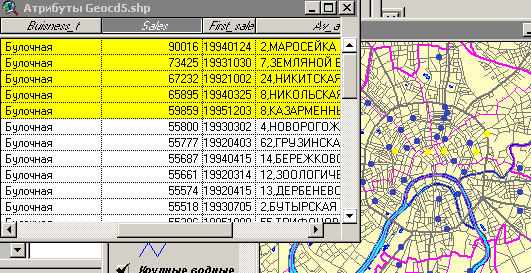
16. Щелкните  .
.

В появившемся окне Щелкнуь в окне «Поля» - «Sales» - Добавить . «Sales» добавится в поле: «Группы». Затем измените название диаграммы в верхней строке на «Веселые булочники».
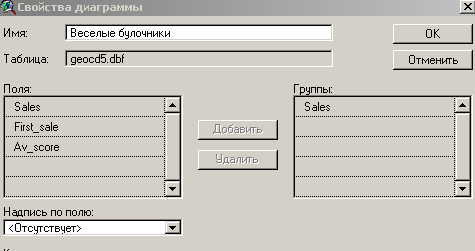
ОК.
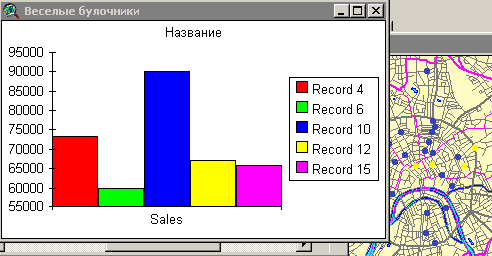
ПП. Сохраните в своей папке: Проект4- «proj4.apr». ПП.


